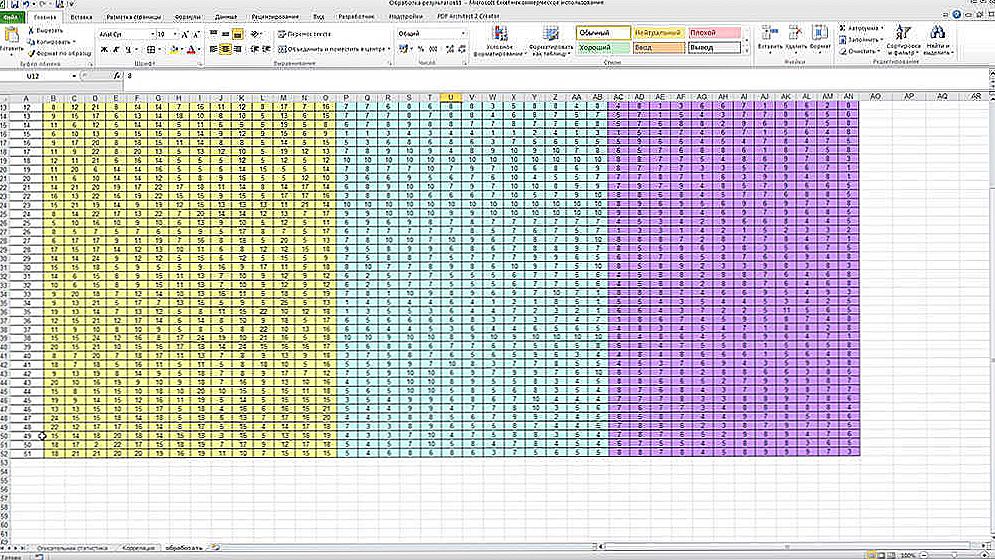Windows 10 je najnovšia verzia operačného systému od spoločnosti Microsoft a mnohí sú považovaní za najlepší zo všetkých. Perfektne kombinuje pohodlie milovaných z celých siedmich, pričom zohľadňuje všetky aktuálne trendy v programovaní. Mnoho výrobcov zariadení a vývojárov ju odporúča na použitie vo vašich počítačoch a notebookoch.

Použitie viacerých účtov umožňuje rozlišovať práva používateľov.
Ak chcete počítač používať niekoľko ľudí s vlastnými nastaveniami a programami, môžete vytvoriť niekoľko účtov. V porovnaní s predchádzajúcimi verziami bol tento mechanizmus v prvej desiatke mierne prepracovaný, čo bol jeden z prvkov tohto vydania.
V tomto článku budeme diskutovať o tom, ako zistiť, ako aj o tom, ako zmeniť používateľské meno v systéme Windows 10. To môže byť užitočné, ak ste náhle zabudli prihlásenie do účtu alebo len chcete zmeniť zobrazené meno.
obsah
- 1 Typy účtov v systéme Windows 10
- 2 Ako zistiť a zmeniť názov účtu
- 2.1 Miestny účet
- 2.1.1 Možnosť 1. Ponuka správy účtu
- 2.1.2 Možnosť 2. Používanie príkazového riadka systému Windows
- 2.2 Sieťový účet
- 2.1 Miestny účet
- 3 záver
Typy účtov v systéme Windows 10
Najprv definujeme, čo je vo všeobecnosti počítačový účet. Toto je profil s oddelenými nastaveniami, takže môže používať systém naraz niekoľko ľudí. Môžete dokonca nastaviť povolenia tým, že ich obmedzíte tak, aby nikto iný nemohol urobiť nič viac a zničiť nastavenia.
Vzhľadom na to, aký typ účtu používate, bude závisieť od postupu na zmenu mena používateľa. Je vybratý pri inštalácii operačného systému a existujú dva typy:
- Miestne - je uložený iba v počítači, takže po preinštalovaní systému môžete natrvalo stratiť všetky svoje nastavenia. Vo Windows 10 má niekoľko obmedzení.
- Sieť - je záväzná pre spoločnosť Microsoft, ktorá umožňuje používať všetky online služby spoločnosti. Aspoň pri prvom pripojení budete potrebovať internet na potvrdenie vášho účtu na vzdialenom serveri. Hlavnou výhodou je, že môžete synchronizovať nastavenia medzi počítačmi alebo ich rýchlo obnoviť pri preinštalovaní systému.

Nie je zbytočné si pamätať, aké typy účtov sú podľa úrovne poskytnutých práv. Môžu byť tri:
- Administrátor - profil s maximálnymi právami. Má prístup ku všetkým parametrom a funkciám, a môže tiež spravovať prístupové práva ostatných užívateľov. Ak ste jediným používateľom počítača, ste správcom.
- Užívateľ - má prístup ku všetkým funkciám okrem oddielu a nastavenia systému. Môžete nakonfigurovať práva samostatne pre každého používateľa.
- Hosť - sú udelené minimálne práva. Najčastejšie je vytvorený pre priateľov a známych, ktorí chcú využiť jednorazového z počítača, a nechcete, aby si vyliezol na zlom mieste, kde je to potrebné.
Ako zistiť a zmeniť názov účtu
Najjednoduchší spôsob, ako zobraziť názov konta systému Windows 10 - stlačte tlačidlo Štart na pravej strane obrazovky v hornej časti rámu, stlačte tlačidlo "Otvoriť" v podobe troch vodorovných pruhov, a uvidíte v pravom dolnom rohu počítača užívateľa, aktuálne prihláseného systému. Ako zmeniť meno? Jednoducho kliknite naň a vyberte možnosť "Zmeniť nastavenia účtu".
Ďalšie kroky sa mierne líšia v závislosti od typu účtu. Všimnite si, že k zmene siete uchotki budete presmerovaný na špeciálnu stránku mení Microsoft profil.Je logické, že by ste mali mať aktívne internetové pripojenie.
Miestny účet
Možnosť 1. Ponuka správy účtu
Po kliknutí na používateľské meno v ponuke Štart a prejdením do ponuky nastavení oproti názvu profilu kliknite na položku Zmeniť názov účtu, zadajte novú prezývku a potvrďte tlačidlom "Premenovať".

Možnosť 2. Používanie príkazového riadka systému Windows
Kliknite pravým tlačidlom myši na tlačidlo Štart, vyberte položku Príkazový riadok (administrátor) a zadajte nasledujúci príkaz:
wmic useraccount kde name = "Old_Name" premenovať "New_Name"
Po niekoľkých sekundách systém premenuje používateľa. Ak chcete pokračovať, jednoducho zatvorte okno príkazového riadka.
Sieťový účet
V ponuke Správa účtov systému Windows 10 kliknite na odkaz "Správa účtov Microsoft". Potom budete presmerovaný na webovú stránku spoločnosti, kde si môžete nastaviť svoj účet. Ako to urobiť?
Vaša fotografia a pozdrav sú zobrazené na pravej strane stránky. Ihneď pod nimi uvidíte odkaz "Zmeniť meno". Prejdite cez to, zadajte nové meno a priezvisko a tlačidlo "Uložiť".Všetko za pár sekúnd uvidíte, že aktualizované informácie sa zobrazia na počítači.

záver
Zmena používateľského mena počítača na systém Windows 10 nie je vôbec ťažké, môžete ho osobne overiť. Nemusíte mať žiadne špeciálne schopnosti. Ak máte stále otázky, ako zistiť meno používateľa alebo ho zmeniť, opýtajte sa ho v komentároch.